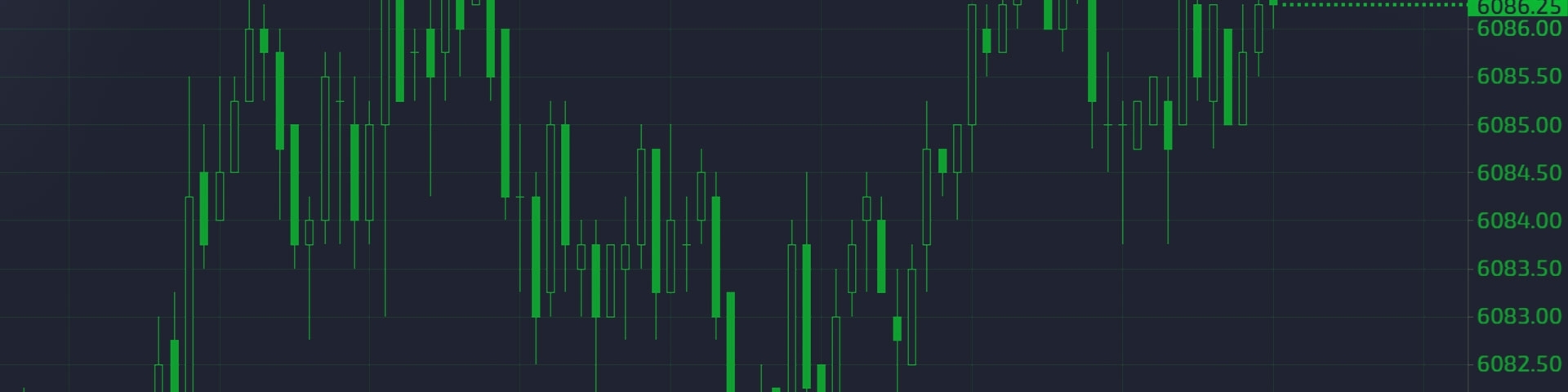- ការជួញដូរ
- ការជួញដូរ
- ទីផ្សារ
- ទីផ្សារ
- ផលិតផល
- Forex
- ទំនិញ
- លោហធាតុ
- សន្ទស្សន៍
- ភាគហ៊ុន
- រូបិយប័ណ្ណគ្រីបតូ
- រតនាគារ
- ETFs
- គណនី
- គណនី
- ប្រៀបធៀបគណនីទីផ្សារទៅ
- បើកគណនី
- សាកល្បងសាកល្បង
- GO Markets ឯនសង្គម
- វេទិកា និងឧបករណ៍
- វេទិកា និងឧបករណ៍
- វេទិកា
- វេទិកា
- នៃប្រព័ន្ធ
- MetaTrader 4
- MetaTrader 5
- វេទិកាជួញដូរចល័ត
- ឧបករណ៍ជួញដូរពិសេស
- ឧបករណ៍ជួញដូរពិសេស
- ទិដ្ឋភាពទូទៅនៃឧបករណ៍
- VPS
- Genesis
- ការអប់រំ
- ការអប់រំ
- ធនធាន
- ធនធាន
- ប្រតិទិនសេដ្ឋកិច្ច
- ការប្រកាសប្រាក់ចំណូលនាពេលខាងមុខ
- ជួយ និងគាំទ្រ
- ជួយ និងគាំទ្រ
- អំពី
- អំពី
- អំពី GO Markets
- រង្វាន់របស់យើង។
- ការឧបត្ថម្ភ
- ការគាំទ្ររបស់អតិថិជន
- ការគាំទ្ររបស់អតិថិជន
- ទាក់ទងមកពួកយើង
- សំណួរដែលគេច្រើនសួរ
- ការគាំទ្ររហ័ស
- ម៉ោងជួញដូរ
- កាលវិភាគថែទាំ
- ការយល់ដឹងពីការបោកប្រាស់
- ឯកសារច្បាប់
- ការជួញដូរ
- ការជួញដូរ
- ទីផ្សារ
- ទីផ្សារ
- ផលិតផល
- Forex
- ទំនិញ
- លោហធាតុ
- សន្ទស្សន៍
- ភាគហ៊ុន
- រូបិយប័ណ្ណគ្រីបតូ
- រតនាគារ
- ETFs
- គណនី
- គណនី
- ប្រៀបធៀបគណនីទីផ្សារទៅ
- បើកគណនី
- សាកល្បងសាកល្បង
- GO Markets ឯនសង្គម
- វេទិកា និងឧបករណ៍
- វេទិកា និងឧបករណ៍
- វេទិកា
- វេទិកា
- នៃប្រព័ន្ធ
- MetaTrader 4
- MetaTrader 5
- វេទិកាជួញដូរចល័ត
- ឧបករណ៍ជួញដូរពិសេស
- ឧបករណ៍ជួញដូរពិសេស
- ទិដ្ឋភាពទូទៅនៃឧបករណ៍
- VPS
- Genesis
- ការអប់រំ
- ការអប់រំ
- ធនធាន
- ធនធាន
- ប្រតិទិនសេដ្ឋកិច្ច
- ការប្រកាសប្រាក់ចំណូលនាពេលខាងមុខ
- ជួយ និងគាំទ្រ
- ជួយ និងគាំទ្រ
- អំពី
- អំពី
- អំពី GO Markets
- រង្វាន់របស់យើង។
- ការឧបត្ថម្ភ
- ការគាំទ្ររបស់អតិថិជន
- ការគាំទ្ររបស់អតិថិជន
- ទាក់ទងមកពួកយើង
- សំណួរដែលគេច្រើនសួរ
- ការគាំទ្ររហ័ស
- ម៉ោងជួញដូរ
- កាលវិភាគថែទាំ
- ការយល់ដឹងពីការបោកប្រាស់
- ឯកសារច្បាប់
- Home
- MetaTrader Genesis
- ទទួលបានការដាស់តឿនហើយមិនដែលខកខានឱកាសពាណិជ្ជកម្ម
- ទទួលបានការយល់ដឹងនិងត្រួតពិនិត្យអារម្មណ៍ទីផ្សារ
- បើកគណនីជួញដូរផ្ទាល់តិនេហ
- បេលា គណនីថ្មីរបស់អ្នកជាមួយ AU 200 ដុល្លារ AU (ឬរូបិយប័ណ្ណដែលមានតំលៃស្មើ) ឬច្រើនជាងនេះ។. វិក័យប័រត: អ្នកកាន់គណនីដែលមានស្រាប់ដែលមានតុល្យភាពគ្រប់គ្រាន់សូមទាក់ទងមកយើង ក្រុមគាំទ្រក្រុម សម្រាប់ការចូលប្រើ.
- នៅពេលដែលគណនីជួញដូរផ្ទាល់របស់ក្រុមហ៊ុន MetaTrader Lited របស់អ្នកបើកចំហនិងផ្តល់ថវិកាឱ្យវាសាមញ្ញ. ក្រុមរបស់យើងនឹងផ្តល់ព័ត៌មានលំអិតដែលត្រូវការដើម្បីធ្វើឱ្យសកម្ម MT4 & 5 Genesis លើរបស់អ្នក វេទិកា MetaTrader.
- ស្ថានីយពាណិជ្ជកម្ម - ងាយស្រួលគ្រប់គ្រងពាណិជ្ជកម្មរបស់អ្នកយ៉ាងងាយស្រួល
-
គ្រប់គ្រងការជួញដូររបស់អ្នក និងគណនីជួញដូររបស់អ្នកយ៉ាងងាយស្រួលជាមួយនឹងបង្អួចស្ថានីយ។
វីដេអូនេះនឹងបង្ហាញអ្នកពីរបៀបប្រើប្រាស់ Trade Terminal។ MT4 Genesis នឹងត្រូវដំឡើង មុនពេលអ្នកអាចធ្វើតាមការបង្រៀននេះ។
ការចាប់ផ្តើម៖- ឆ្ពោះទៅរកកម្មវិធីរុករក ហើយបើក ទីប្រឹក្សាអ្នកជំនាញ ប្រសិនបើវាមិនទាន់បើក។
- ចុចហើយអូស Go Markets – Trade terminal លើតារាងដែលអ្នកចង់បាន។
- ចុច យល់ព្រម។ ឥឡូវនេះ បង្អួចស្ថានីយពាណិជ្ជកម្មនឹងត្រូវបានអនុវត្ត។
ពង្រីកអតិបរមានៃបង្អួចស្ថានីយពាណិជ្ជកម្ម បន្ទាប់មកចុច ការកំណត់ >> ឈប់ដំណើរការស្ថានីយ នៅក្រោម ការបញ្ជាទិញបើក និងរង់ចាំ។ វាបើកបង្អួចនៅខាងក្រៅ MT4 ដូច្នេះវាអាចត្រូវបានរៀបចំ បើក និងបិទតាមឆន្ទៈ។ បន្ទាប់មកអ្នកនឹងអាចផ្លាស់ប្តូរទំហំបង្អួចដោយសេរី។
ទិញ ឬលក់គូ FX ឬ CFD៖ចុចទាំង ទិញ ឬ លក់ ប៊ូតុងនៅលើគូ FX ឬ CFD ដែលបានផ្តល់ឱ្យ។ សូមប្រយ័ត្នជាមួយជម្រើសបញ្ជាទិញរហ័សទាំងនេះ.
ព័ត៌មានគណនី & កំណត់ម៉ោងរោទិ៍មានទីតាំងនៅខាងស្តាំដៃនៃស្ថានីយពាណិជ្ជកម្ម។ សូមមើលសមតុល្យ សមធម៌ អណ្តែត P/L រឹមឥតគិតថ្លៃ រឹមក្នុងការប្រើប្រាស់ មុខតំណែងបើកចំហ ការបញ្ជាទិញដែលមិនទាន់សម្រេច និងប្រាក់ចំណេញ Pips ។ កំណត់ម៉ោងរោទិ៍លើតួលេខទាំងនេះដោយចុចប៊ូតុងកណ្ដឹង បំពេញទម្រង់ ហើយចុច រក្សាទុក។
បើក និងរង់ចាំបង្អួចការបញ្ជាទិញ៖ដើម្បីមើលការបញ្ជាទិញទាំងអស់ សូមចុច ការបញ្ជាទិញដែលមិនទាន់សម្រេច ហើយប្តូរវាទៅជា ការបញ្ជាទិញទាំងអស់។
នៅក្រោមផ្ទាំង បិទ អ្នកនឹងមានជម្រើសដើម្បីបិទទាំងអស់ បិទមុខតំណែងបើកចំហ លុបការបញ្ជាទិញដែលមិនទាន់សម្រេច បិទអ្នកឈ្នះទាំងអស់ និងបិទអ្នកចាញ់ទាំងអស់។ ដើម្បីអនុវត្តការបិទដោយផ្នែក សូមជ្រើសរើស ឧបករណ៍ បន្ទាប់មក ការបញ្ជាទិញទាំងអស់ ឬ ការបញ្ជាទិញដែលបានជ្រើសរើស ហើយបន្ទាប់មក បិទដោយផ្នែក។ ពីទីនេះ ជ្រើសរើសភាគរយដែលអ្នកចង់បាន។ តាមរយៈម៉ឺនុយឧបករណ៍នេះ អ្នកក៏អាចបន្ថែម Stop Loss (S/L), Take Profit (T/P), Trailing Stop, Break-even Exit ឬស្វ័យប្រវត្តិនៅជិតការបញ្ជាទិញមួយចំនួន ឬទាំងអស់របស់អ្នក។
ការបិទដោយស្វ័យប្រវត្តិគឺជាឧបករណ៍ដ៏អស្ចារ្យតែមួយគត់សម្រាប់ Trade Terminal ដែលអនុញ្ញាតឱ្យអ្នកបង្កើតលក្ខខណ្ឌជិតស្និទ្ធផ្ទាល់ខ្លួនរបស់អ្នកសម្រាប់ការបញ្ជាទិញដែលបានផ្តល់ឱ្យ។ អ្នកអាចបិទដោយផ្នែកនៅក្រោមលក្ខខណ្ឌមួយចំនួន បន្ទាប់មកកំណត់បញ្ឈប់ការបាត់បង់ យកប្រាក់ចំណេញ សំឡេងរោទិ៍។ល។ នៅពេលដែលលក្ខខណ្ឌមួយក្នុងចំណោមលក្ខខណ្ឌទាំងនេះត្រូវបានបំពេញ។ ការបិទដោយស្វ័យប្រវត្តិអាចត្រូវបានរក្សាទុកជាគំរូដែលត្រូវប្រើម្តងទៀតនៅពេលក្រោយ។
ប្រសិនបើអ្នកបានកំណត់ជម្រើសមួយក្នុងចំណោមជម្រើសទាំងនេះ រូបតំណាងឧបករណ៍ដែលមានសញ្ញាឧទាននឹងបង្ហាញនៅក្បែរលំដាប់។ ប្រសិនបើអ្នកចុចវា ហើយបន្ទាប់មកចុច "កិច្ចការកំពុងដំណើរការ" អ្នកអាចផ្លាស់ប្តូរការកែតម្រូវ ឧបករណ៍ ដែលអ្នកបានធ្វើចំពោះការបញ្ជាទិញ។
ច្រកចេញដែលស្មើគ្នា៖ការជ្រើសរើសវាសម្រាប់ការបញ្ជាទិញដែលបានផ្ដល់នឹងធ្វើឱ្យប្រព័ន្ធនាំអ្នកចេញពីការជួញដូរក្នុងតម្លៃបើកដើមរបស់អ្នក ប្រសិនបើតម្លៃបើកដើមរបស់អ្នកត្រូវបានឈានដល់។
- Mini Terminal - រៀបចំតារាងរបស់អ្នក។
-
បន្ថែម Mini Terminal ដើម្បីរៀបចំតារាងរបស់អ្នក និងចូលប្រើឧបករណ៍គ្រប់គ្រងពាណិជ្ជកម្មដោយផ្ទាល់ពីតារាងរបស់អ្នក។
វីដេអូនេះនឹងបង្ហាញអ្នកពីរបៀបប្រើប្រាស់ Mini Terminal។ លោកុប្បត្តិនឹងត្រូវដំឡើងមុនពេលអ្នកអាចធ្វើតាមការបង្រៀននេះ។
ការចាប់ផ្តើម៖- ឆ្ពោះទៅរកកម្មវិធីរុករក ហើយបើក ទីប្រឹក្សាអ្នកជំនាញ ប្រសិនបើវាមិនទាន់បើក។
- ចុចពីរដង Go Markets – Mini terminal។
- ចុច យល់ព្រម។ ឥឡូវនេះ បង្អួចស្ថានីយពាណិជ្ជកម្មនឹងត្រូវបានអនុវត្ត។
សម្រាប់ការបញ្ជាទិញតាមតម្លៃទីផ្សារសាមញ្ញ សូមចុចប៊ូតុង ទិញ ឬ លក់ នៅលើគូ FX ដែលបានផ្តល់ឱ្យ ឬ CFD ។ សូមប្រយ័ត្នជាមួយជម្រើសបញ្ជាទិញរហ័សទាំងនេះ។ Mini Terminal ក៏អនុញ្ញាតឱ្យអ្នកកែតម្រូវចំនួនដែលអ្នកកំពុងទិញ ការបាត់បង់ Stop Loss (S/L), Trailing Stop (T/S) និង Take Profit (T/P)។
ការបញ្ជាទិញបិទ:ចុចលើលេខដែលនៅជាប់នឹងនិមិត្តសញ្ញា ហើយបន្ទាប់មកជ្រើសរើសជម្រើសលំដាប់មួយ។ សូមចងចាំថា វានឹងប៉ះពាល់ដល់ការបញ្ជាទិញទាំងអស់នៅក្នុងនិមិត្តសញ្ញានោះ មិនមែនការបញ្ជាទិញណាមួយក្រៅពីនិមិត្តសញ្ញានោះទេ។ ឧទាហរណ៍ ប្រសិនបើអ្នកចុច បិទអ្នកឈ្នះទាំងអស់ នៅលើ EURUSD មុខតំណែង EURUSD ដែលឈ្នះទាំងអស់នឹងត្រូវបានបិទ ប៉ុន្តែមុខតំណែងដែលឈ្នះផ្សេងទៀត ឧទាហរណ៍នៅក្នុង AUDUSD និង USDJPY នឹងនៅតែបើកចំហ.
ជម្រើសកម្រិតខ្ពស់បន្ថែមទៀត:ចុចរូបតំណាងការ៉េពណ៌លឿងដើម្បីបង្កើតលំដាប់ថ្មី។ នៅទីនេះអ្នកអាចបង្កើត Buy Limit, Sell Limit, Buy Stop និង Sell Stop Orders។ អ្នកក៏អាចបង្កើតការបញ្ជាទិញ OCO breakout ដែលយើងនឹងនិយាយអំពីក្នុងមួយនាទី។ ការបញ្ជាទិញកំណត់អនុញ្ញាតឱ្យអ្នកទិញឬលក់ដោយស្វ័យប្រវត្តិតាមតម្លៃទីផ្សារជាក់លាក់មួយ។.
ការបំបែក OCOOCO មធ្យោបាយ មួយលុបចោលផ្សេងទៀត។ នេះមានប្រយោជន៍ជាពិសេសសម្រាប់អ្នកដែលធ្វើពាណិជ្ជកម្មលើព្រឹត្តិការណ៍ព័ត៌មាន។ ប្រសិនបើអ្នកជឿថាទីផ្សារនឹងផ្លាស់ទីដោយហឹង្សា ប៉ុន្តែអ្នកមិនប្រាកដថាក្នុងទិសដៅណាទេ អ្នកអាចប្រើវាដើម្បីដាក់ទាំងការទិញឈប់ទិញ និងបញ្ជាលក់ក្នុងពេលដំណាលគ្នា។ នៅពេលដែលការបញ្ជាទិញមួយត្រូវបានកេះ មួយទៀតត្រូវបានលុបចោល។
ការដោះសោស្ថានីយខ្នាតតូចចុចប៊ូតុង cogការ៉េក្រហម ដើម្បីបើក កិច្ចការ និងការកំណត់ បន្ទាប់មកចុច Undock terminal ។ វានឹងដោះសោស្ថានីយតូច និងតារាងទាំងមូលពី MetaTrader ដែលអនុញ្ញាតឱ្យអ្នករៀបចំវិនដូថ្មីដោយឯករាជ្យពីកម្មវិធី MetaTrader ។ អ្នកក៏អាចចាក់សោបង្អួចឡើងវិញនៅក្រោម ភារកិច្ច និងការកំណត់។
- Sentiment Trader - ទទួលបានការយល់ដឹងអំពីទីផ្សារលម្អិត
-
ទទួលបានការយល់ដឹងអំពីទីផ្សារ និងតាមដានអារម្មណ៍ទីផ្សារជាមួយ Sentiment Trader។
វីដេអូនេះនឹងបង្ហាញអ្នកពីរបៀបប្រើប្រាស់ Sentiment Trader។ លោកុប្បត្តិនឹងត្រូវដំឡើងមុនពេលអ្នកអាចធ្វើតាមការបង្រៀននេះ។
ការចាប់ផ្តើម៖- ឆ្ពោះទៅរកកម្មវិធីរុករក ហើយបើក ទីប្រឹក្សាអ្នកជំនាញ ប្រសិនបើវាមិនទាន់បើក។
- ចុចពីរដង Go Markets – Sentiment Trader ឬចុចហើយអូសវាទៅលើតារាងដែលអ្នកចង់បាន។
- ចុច យល់ព្រម។ ឥឡូវនេះ បង្អួចស្ថានីយពាណិជ្ជកម្មនឹងត្រូវបានអនុវត្ត។
អ្នកជួញដូរមនោសញ្ចេតនាបង្ហាញពីអារម្មណ៍បច្ចុប្បន្ននៃទីផ្សារដែលបានផ្តល់ឱ្យនៅលើក្រាហ្វកំពូល និងតារាងជើងចង្កៀងនៃមនោសញ្ចេតនាប្រវត្តិសាស្ត្រដែលបានគ្រោងប្រឆាំងនឹងសកម្មភាពតម្លៃបច្ចុប្បន្ន។ ក្រាហ្វកំពូលអាចត្រូវបានផ្លាស់ប្តូរតាមរចនាប័ទ្មដោយចុចលើប៊ូតុងមួយក្នុងចំនោមប៊ូតុងដែលភ្ជាប់ជាមួយវា ហើយគំនូសតាងខាងក្រោមអាចត្រូវបានផ្លាស់ប្តូរទៅជាស៊ុមពេលវេលាដែលអ្នកចង់បានដោយប្រើប៊ូតុងនៅខាងក្រោមបង្អួច។
ប្រាក់ចំណេញ និងការបាត់បង់ (P/L) របស់អ្នកត្រូវបានបង្ហាញនៅជ្រុងខាងស្តាំខាងលើនៃតារាងខាងលើ ហើយទំហំទីតាំងរបស់អ្នកគឺនៅខាងឆ្វេង។ ការចុចរូប P/L នឹងបើកអេក្រង់ដែលអនុញ្ញាតឱ្យអ្នកបិទទីតាំងបច្ចុប្បន្នរបស់អ្នក ឬបង្កើតថ្មីមួយ។ទិដ្ឋភាពនិមិត្តសញ្ញា
ការចុចលើ និមិត្តសញ្ញា នៅផ្នែកខាងលើនៃបង្អួច Sentiment Trader នឹងអនុញ្ញាតឱ្យអ្នកមើលឃើញនិមិត្តសញ្ញារបស់អ្នកទាំងអស់តាមលំដាប់លំដោយ។ នេះរួមបញ្ចូលទាំងអារម្មណ៍ទីផ្សារបច្ចុប្បន្ន ទំហំទីតាំងរបស់អ្នក និងថាតើវាវែង ឬខ្លី (ប្រសិនបើមាន) និង P/L ដែលកំពុងដំណើរការរបស់អ្នក។
- ឈ្មួញជាប់ទាក់ទងគ្នា - រកមើលឱកាសពាណិជ្ជកម្មថ្មី។
-
រកមើលឱកាសពាណិជ្ជកម្មថ្មី និងកាត់បន្ថយកំហុសក្នុងការគ្រប់គ្រងលុយជាមួយ Correlation Trader។
វីដេអូនេះនឹងបង្ហាញអ្នកពីរបៀបប្រើប្រាស់ Correlation Trader។ លោកុប្បត្តិនឹងត្រូវដំឡើងមុនពេលអ្នកអាចធ្វើតាមការបង្រៀននេះ។ ការចាប់ផ្តើម៖- ឆ្ពោះទៅរកកម្មវិធីរុករក ហើយបើក ទីប្រឹក្សាអ្នកជំនាញ ប្រសិនបើវាមិនទាន់បើក។
- ចុចពីរដង Go Markets – Correlation Trader ឬចុចហើយអូសវាទៅលើតារាងដែលអ្នកចង់បាន។
- ចុច យល់ព្រម។ ឥឡូវនេះ បង្អួចស្ថានីយពាណិជ្ជកម្មនឹងត្រូវបានអនុវត្ត។
- ប្រសិនបើបង្អួចតូចពេក អ្នកប្រហែលជាចង់ធ្វើឱ្យវាកាន់តែធំដោយចុច និងអូសនៅផ្នែកម្ខាងនៃបង្អួច។
រឿងដំបូងដែលអ្នកនឹងឃើញគឺការប្រៀបធៀបរវាងគំនូសតាងពីរផ្សេងគ្នា និងក្រាហ្វមួយនៅចន្លោះពួកវាដែលបង្ហាញពីភាគរយនៃការជាប់ទាក់ទងគ្នាដែលពួកគេមាន។ ឧទាហរណ៍ ការជាប់ទាក់ទងគ្នានៃ 90% នឹងបង្ហាញថាគំនូសតាងទាំងពីរមានទំនាក់ទំនងគ្នាយ៉ាងខ្លាំងជាមួយគ្នាទៅវិញទៅមក ចំណែកឯការជាប់ទាក់ទងគ្នានៃ -90% នឹងបង្ហាញថាគំនូសតាងមានទំនាក់ទំនងគ្នាក្នុងទិសដៅផ្ទុយ។ ការជាប់ទាក់ទងគ្នានៃ 0% នឹងបង្ហាញថាមិនមានការជាប់ទាក់ទងគ្នារវាងឧបករណ៍ទាំងពីរនោះទេ យ៉ាងហោចណាស់នៅក្នុងលក្ខខណ្ឌបច្ចេកទេស។ ពេលវេលានៃគំនូសតាងអាចត្រូវបានផ្លាស់ប្តូរនៅជាប់នឹងតួលេខដែលទាក់ទងនេះ។
ធ្វើការបញ្ជាទិញ៖អ្វីដែលអ្នកត្រូវធ្វើគឺស្វែងរកតំណ ការបញ្ជាទិញថ្មី នៅផ្នែកខាងលើនៃបង្អួច Correlation Trader ហើយចុចលើវា។ អ្នកនឹងអាចកំណត់កម្រិតសំឡេង បញ្ឈប់ការបាត់បង់ (S/L) និងយកប្រាក់ចំណេញ (T/P) សម្រាប់ការបញ្ជាទិញរបស់អ្នក។ កន្លែងមិនការពារក៏ត្រូវបានផ្តល់ជូនផងដែរ។
- ផែនទីសម័យ - កុំខកខានការចាប់ផ្តើមនៃវគ្គ
-
កុំខកខានការចាប់ផ្តើមវគ្គជួញដូរជាមួយផែនទីសម័យអន្តរកម្ម។
វីដេអូនេះនឹងបង្ហាញអ្នកពីរបៀបប្រើប្រាស់ Session Map។ លោកុប្បត្តិនឹងត្រូវដំឡើងមុនពេលអ្នកអាចធ្វើតាមការបង្រៀននេះ។
ការចាប់ផ្តើម៖- ឆ្ពោះទៅរកកម្មវិធីរុករក ហើយបើក ទីប្រឹក្សាអ្នកជំនាញ ប្រសិនបើវាមិនទាន់បើក។
- ចុចពីរដងលើ Go Markets – Session map ឬចុចហើយអូសវាទៅលើតារាងដែលអ្នកចង់បាន។
- ចុច យល់ព្រម។ ឥឡូវនេះ បង្អួចស្ថានីយពាណិជ្ជកម្មនឹងត្រូវបានអនុវត្ត។
Session Map បង្ហាញអ្នកពីពេលវេលាវេទិកាបច្ចុប្បន្នជាមួយនឹងបន្ទាត់ក្រហម រួមជាមួយនឹងម៉ោងបើកនៅឯការផ្លាស់ប្តូរសំខាន់ៗនៅទីក្រុងស៊ីដនី តូក្យូ ឡុងដ៍ និងញូវយ៉ក។ នៅពេលដែលបន្ទាត់ក្រហមកាត់លើការផ្លាស់ប្តូរមួយក្នុងចំណោមការផ្លាស់ប្តូរទាំងនេះ ហើយវាត្រូវបានបន្លិចជាពណ៌ខៀវ ការផ្លាស់ប្តូរនេះកំពុងបើក។
ព័ត៌មានគណនីរបស់អ្នក និងប្រាក់ចំណេញ និងការបាត់បង់អណ្តែត (P/L) ត្រូវបានបង្ហាញនៅជ្រុងខាងលើខាងឆ្វេងដៃ។
ព្រឹត្តិការណ៍ព័ត៌មានត្រូវបានរាយប៉ាយនៅខាងក្រោមបង្អួច។ ក្រហមមានឥទ្ធិពលខ្ពស់ ពណ៌លឿងមានឥទ្ធិពលមធ្យម ហើយប្រផេះមានឥទ្ធិពលទាប។ អូសពីលើព្រឹត្តិការណ៍ព័ត៌មាន ដើម្បីមើលព័ត៌មានបន្ថែម។
- កម្មវិធីគ្រប់គ្រងការជូនដំណឹង - កំណត់ការជូនដំណឹងផ្ទាល់ខ្លួន និងធ្វើពាណិជ្ជកម្មដោយស្វ័យប្រវត្តិ
-
ប្រើឧបករណ៍ជូនដំណឹងពាណិជ្ជកម្មរបស់កម្មវិធីគ្រប់គ្រងការជូនដំណឹងដ៏មានអានុភាព ដែលអាចធ្វើពាណិជ្ជកម្មដោយស្វ័យប្រវត្តិសម្រាប់អ្នកផងដែរ។
វីដេអូនេះនឹងបង្ហាញអ្នកពីរបៀបប្រើកម្មវិធីគ្រប់គ្រងការជូនដំណឹង។ លោកុប្បត្តិនឹងត្រូវដំឡើងមុនពេលអ្នកអាចធ្វើតាមការបង្រៀននេះ។
ការចាប់ផ្តើម៖- ឆ្ពោះទៅរកកម្មវិធីរុករក ហើយបើក ទីប្រឹក្សាអ្នកជំនាញ ប្រសិនបើវាមិនទាន់បើក។
- ចុចពីរដងលើ Go Markets – Alarm Manager ឬចុចហើយអូសវាទៅលើតារាងដែលអ្នកចង់បាន។
- ចុច យល់ព្រម។ ឥឡូវនេះ បង្អួចស្ថានីយពាណិជ្ជកម្មនឹងត្រូវបានអនុវត្ត។
ម៉ោងរោទិ៍មួយចំនួនត្រូវបានបង្កើតឡើងសម្រាប់អ្នករួចហើយ។ អ្នកអាចបើក និងបិទពួកវាដោយប្រើកុងតាក់នៅផ្នែកខាងស្តាំនៃបង្អួច។ ដើម្បីបង្កើតការជូនដំណឹងផ្ទាល់ខ្លួន គ្រាន់តែចុចប៊ូតុង + ខាងលើប្រភេទណាមួយដើម្បីចាប់ផ្តើម។
គំនិតសម្រាប់ការជូនដំណឹងផ្ទាល់ខ្លួន- ព្រមានអ្នកនៅលើអេក្រង់ (ឬតាមអ៊ីមែល ឬសារ SMS) ប្រសិនបើការប្រើប្រាស់រឹមរបស់អ្នកលើសពី 20%
- បិទរាល់មុខតំណែងដែលបាត់បង់ ប្រសិនបើការដកលើគណនីរបស់អ្នកលើសពី 10%
- ផ្ញើសារទៅកាន់អ្នកតាមលើ Twitter (ឬអ៊ីមែល ឬ SMS) រាល់ពេលដែលអ្នកធ្វើពាណិជ្ជកម្ម
- ដាក់ការបញ្ជាទិញដោយស្វ័យប្រវត្តិ ឬបិទមុខតំណែងនៅពេលណាមួយនាពេលអនាគត ឧ. “នៅម៉ោង 2 រសៀល” ឬ “ក្នុងរយៈពេល 30 នាទី”
- ព្រមានខ្លួនអ្នកប្រសិនបើអ្នកមានមុខតំណែងបើកចំហដោយគ្មានការខាតបង់
- ដាក់ការបញ្ជាទិញដោយស្វ័យប្រវត្តិ ឬបិទទីតាំងដោយផ្អែកលើសូចនាករបច្ចេកទេសដូចជា RSI ឬការផ្លាស់ប្តូរមធ្យមឆ្លងកាត់
- ផ្ញើសារទៅអ្នកតាមនៅលើ Twitter នៅពេលណាដែលមានឧបករណ៍ថ្មីខ្ពស់រយៈពេល 30 ថ្ងៃ
- បង្ហាញសារអបអរសាទរខ្លួនឯង ប្រសិនបើអ្នកមានការជួញដូរឈ្នះ 3 ជាប់ៗគ្នា
- រំលឹកខ្លួនអ្នកឱ្យបញ្ឈប់ការជួញដូរ ប្រសិនបើអ្នកមានការខាតបង់ 4 ដងជាប់ៗគ្នា ឬប្រសិនបើសមតុល្យរបស់អ្នកធ្លាក់ចុះលើសពី 3% ឬប្រសិនបើការឈ្នះ/ការបាត់បង់% របស់អ្នកធ្លាក់ចុះក្រោម 30%
- បង្ហាញសារ 10 នាទីមុនពេលព្រឹត្តិការណ៍ដែលមានឥទ្ធិពលខ្ពស់នៅក្នុងប្រតិទិនសេដ្ឋកិច្ច
- ធ្វើការបញ្ជាទិញថ្មីនៅពេលដែល RSI លើសពី 70 នៅលើស៊ុមពេលវេលាបីផ្សេងគ្នា
- ធ្វើការបញ្ជាទិញថ្មី ប្រសិនបើ RSI ឡើងលើសពី 70 ឬមាន MACD ឆ្លងកាត់ខ្សែសញ្ញា
- ម៉ាទ្រីសជាប់ទាក់ទងគ្នា - ពិន្ទុទំនាក់ទំនង, មើលឃើញ
-
ពិន្ទុទំនាក់ទំនងដែលមើលឃើញ និងកម្លាំងនៃលំនាំជាក់លាក់ដោយមិនមានសៀវភៅបញ្ជីដាច់ដោយឡែកជាមួយម៉ាទ្រីសជាប់ទាក់ទងគ្នា។
វីដេអូនេះនឹងបង្ហាញអ្នកពីរបៀបប្រើ Correlation Matrix។ លោកុប្បត្តិនឹងត្រូវដំឡើងមុនពេលអ្នកអាចធ្វើតាមការបង្រៀននេះ។
ការចាប់ផ្តើម៖- ឆ្ពោះទៅរកកម្មវិធីរុករក ហើយបើក ទីប្រឹក្សាអ្នកជំនាញ ប្រសិនបើវាមិនទាន់បើក។
- ចុចពីរដងលើ Go Markets – Correlation Matrix ឬចុចហើយអូសវាទៅលើតារាងដែលអ្នកចង់បាន។
- ចុច យល់ព្រម។ ឥឡូវនេះ បង្អួចស្ថានីយពាណិជ្ជកម្មនឹងត្រូវបានអនុវត្ត។
ទំនាក់ទំនងត្រូវបានវាស់លើមាត្រដ្ឋានពី -100 ដល់ +100។ ចំនួនវិជ្ជមានខ្ពស់មានន័យថាតម្លៃនៃឧបករណ៍ពីរបាននិងកំពុងផ្លាស់ប្តូរដូចគ្នាបេះបិទទៅគ្នាទៅវិញទៅមកនៅក្នុងពេលវេលាដែលបានផ្តល់ឱ្យ។ ចំនួនអវិជ្ជមានខ្ពស់មានន័យថាពួកគេកំពុងផ្លាស់ទីក្នុងទិសដៅផ្ទុយ។ ការអាន 0 មានន័យថាពួកគេកំពុងផ្លាស់ទីដោយឯករាជ្យ។
ផ្លាស់ប្តូរនិមិត្តសញ្ញានៅក្នុងម៉ាទ្រីសចុចប៊ូតុង … ដើម្បីបន្ថែម ឬដកនិមិត្តសញ្ញាចេញ។
ការផ្លាស់ប្ដូរស៊ុមពេលវេលារយៈពេលអាចត្រូវបានផ្លាស់ប្តូរដោយប្រើម៉ឺនុយទម្លាក់ចុះនៅផ្នែកខាងលើនៃបង្អួច។
MetaTrader Genesis
MetaTrader កម្រិតខ្ពស់ 4 និង 5 កម្មវិធីបន្ថែម

តើ MT4 & MT5 Geneses គឺជាអ្វី?
ឈុតឧបករណ៍ពេញលេញដែលធ្វើឱ្យប្រសើរឡើងនូវថាមពលរបស់វេទិកា MT4 & MT5 លោកុប្បត្តិដំណើរការលើ Forex, TRALED, និងទំនិញ។ ដោយមានរយៈពេលជាង 10 ឆ្នាំនៃការផ្តល់ឱ្យក្រុមហ៊ុន MetaTrader ដល់ឈ្មួញនៅជុំវិញពិភពលោកយើងបានជ្រើសរើសកម្មវិធីបន្ថែមសំខាន់ៗដែលអាចផ្តល់ផលប្រយោជន៍យ៉ាងខ្លាំងដល់អតិថិជនរបស់យើងក្នុងការដាក់ពាណិជ្ជកម្មគ្រប់គ្រងហានិភ័យនិងស្វែងរកឱកាសថ្មីៗ។ នេះគឺជាគុណសម្បត្តិមួយចំនួននៃលោកុប្បត្តិ:
-
សូមផ្តល់ការងារជំនាញផ្នែកបន្ថែមនៃកម្មវិធីបន្ថែមដើម្បីបង្កើនបទពិសោធន៍របស់អ្នក
ការប្រើប្រាស់ប្រព័ន្ធគ្រប់គ្រងការបញ្ជាទិញដែលមានភាពស្មុគស្មាញ
វិធីចូលប្រើ MT4 & 5 Geneses
ត្រៀមខ្លួនរួចរាល់ហើយដើម្បីទទួលបានបទពិសោធន៍នៃការបត់បែននិងការអនុវត្តពាណិជ្ជករដែលមានបទពិសោធន៍ច្រើនបំផុតរបស់យើងពឹងផ្អែកលើរាល់ថ្ងៃ?
ការចូលប្រើគឺសាមញ្ញ:
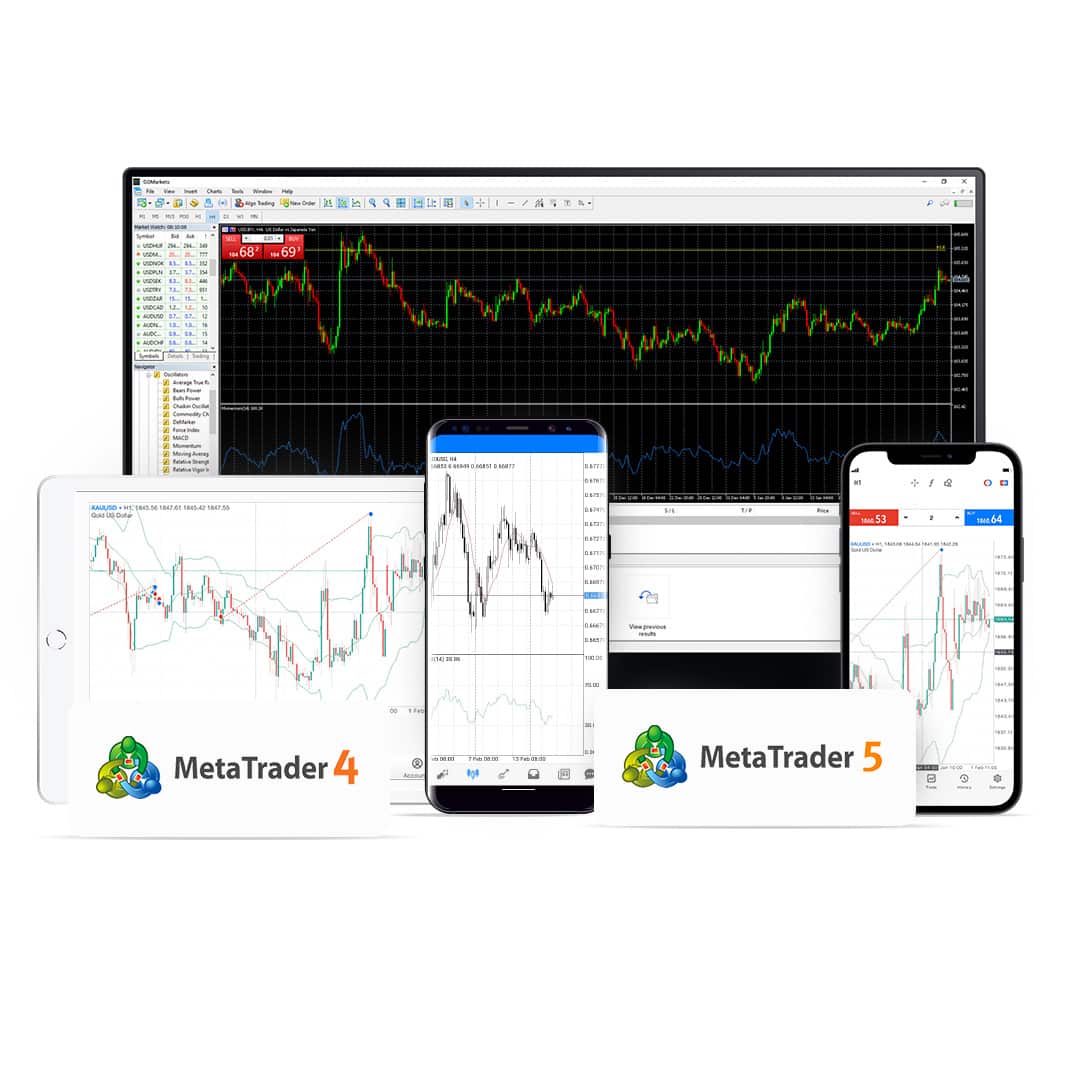
ចាប់ផ្តើមជួញដូរជាមួយផ្សារទៅ
បញ្ជាក់អត្តសញ្ញាណរបស់អ្នក
ក្នុងរយៈពេលតែប៉ុន្មាននាទីប៉ុណ្ណោះដែលយើងអាចផ្ទៀងផ្ទាត់អត្តសញ្ញាណរបស់អ្នកនិងបង្កើតគណនីរបស់អ្នក។
គណនីមូលនិធិមូលនិធិ
ការដាក់ប្រាក់តាមរយៈកាតឥណពន្ធឬផ្ទេរប្រាក់តាមធនាគារដើម្បីចាប់ផ្តើមធ្វើពាណិជ្ជកម្ម។
3. ដាក់ពាណិជ្ជកម្មរបស់អ្នក
ទទួលយកតំណែងនៅក្នុងជម្រើសនៃឧបករណ៍របស់អ្នក។
រៀនពីរបៀបប្រើ MetaTrader